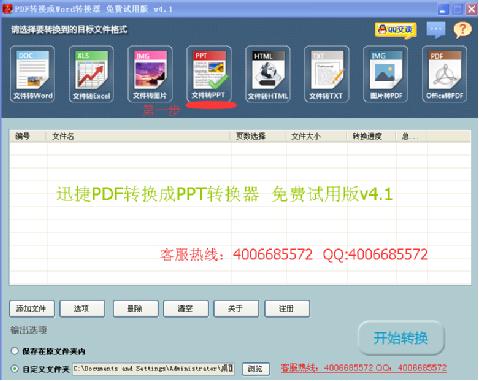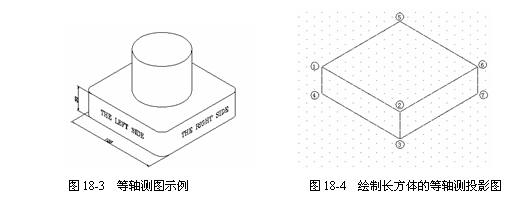萬盛學電腦網 >> 圖文處理 >> Photoshop教程 >> ps入門教程 >> ps切片工具怎麼用
ps切片工具怎麼用
最終效果

步驟/方法:
1、打開要分割的圖片,點工具欄的切片工具,選擇切片工具——劃分切片(這裡我們假定將一張原圖平均分為12張小圖)。
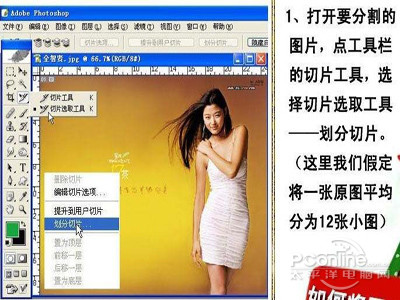
2、將劃分切片的水平劃分為4,垂直劃分為3,點好後出現12個等分的圖片。
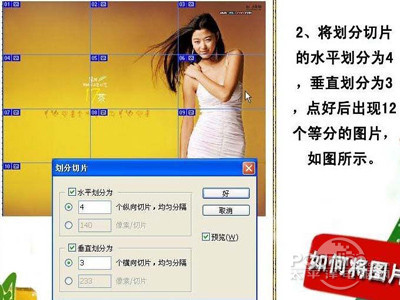
3、將圖片劃分好後,我們點工具欄最下面的鍵計入IR狀態下編輯圖片。
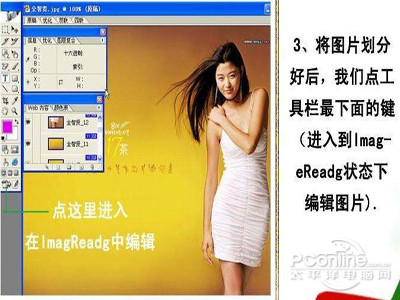
4、直接點文件,將優化結果儲存為HTML格式。
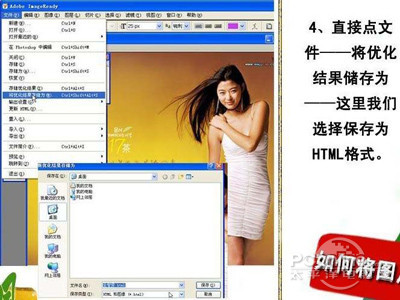
5、保存在電腦桌面或其它文件夾,會出現一個HTML格式的網頁,我們打開另一個文件名為Images的文件包,裡面就是我們剛才分割好的小圖片。
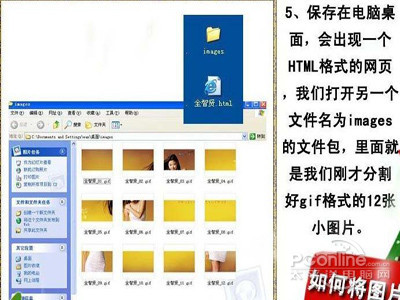
6、我們打開這些小圖時會返現默認為索引顏色,這時選擇菜單:圖像 > 模式 > RGB顏色就可以對這些小圖片進行處理了。
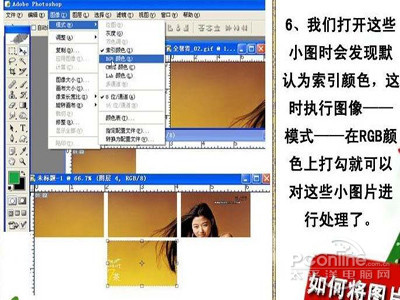
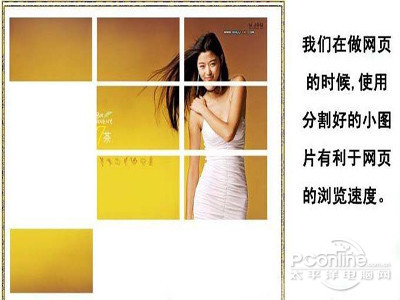
- 上一頁:ps羽化快捷鍵是什麼
- 下一頁:怎麼ps照片
ps入門教程排行
軟件知識推薦
相關文章
copyright © 萬盛學電腦網 all rights reserved